
Sadržaj:
- Autor Sierra Becker [email protected].
- Public 2024-02-26 05:16.
- Zadnja promjena 2025-01-22 22:11.
Moderne matrice fotoaparata omogućuju snimanje fotografija nevjerojatno visoke rezolucije, što zauzvrat povećava veličinu slike. To bi se moglo tolerirati ako većina snimljenih fotografija ne bude postavljena na web. Nažalost, mnoge stranice ozbiljno ograničavaju veličinu učitanih slika ili automatski stvaraju male kopije, zbog čega je kvaliteta slika znatno smanjena. Ovo postavlja pitanje kako smanjiti veličinu fotografije uz zadržavanje što više informacija o boji.

Načini
Postoji nekoliko načina za smanjivanje fotografije:
- koristite ugrađene Windows alate;
- koristite posebne pretvarače;
- izreži fotografiju;
- uklonite EXIF podatke (međutim, ova metoda vam ne dopušta previše smanjiti težinu fotografije).
Ako obrađujete veliki broj fotografija u Lightroomu, možete koristiti postavke izvoza. Ovaj program, naravno, ima ugrađeni konverter koji može smanjiti veličinu fotografije kako tijekom spremanja tako i tijekom rada. Iznad njih. U prozoru za izvoz dovoljno je postaviti samo veličinu široke strane fotografije i gledati kako sam program optimizira slike po veličini.
Adobe Photoshop također ima ugrađeni pretvarač koji vam omogućuje i smanjivanje fotografija i njihovo rastezanje. Da biste to učinili, pozovite izbornik veličine slike pritiskom na Ctrl+Alt+I i odaberite željene vrijednosti za buduću sliku. U prozoru nema složenih postavki, pa se nećemo zadržavati na svakoj stavci.

Kako funkcionira smanjenje?
Kako bi se smanjila težina fotografije, kompresija je podijeljena u nekoliko vrsta: kompresija bez gubitaka i kompresija bez gubitaka. Prilikom smanjenja veličine fotografije bez gubitka kvalitete, u pravilu je propadanje neprimjetno za oko i može se koristiti za slike s bilo kojim sadržajem, posebno za one kod kojih je važno očuvanje cjelovitosti slike. Kada koristite ovaj format kompresije, drastična promjena veličine slike nije moguća.
Kompresija s gubitkom je poželjna za male, apstraktne i slike srednje kvalitete. Veličina se može značajno smanjiti, ali značajan dio informacija o slici je izgubljen.
Obično se druga metoda koristi za izrezivanje fotografije. Smanjenje težine postiže se oduzimanjem raznih neželjenih podataka, kao što su duplicirani ili presvijetli pikseli, zamjenom piksela brojčanim vrijednostima i izrezivanjem nepotrebnih informacija. U svakom slučaju, fotografija smanjuje ne samo težinu, već i kvalitetu. Iako je vrijedno napomenuti da je pogoršanje kvalitete izravno proporcionalno dobivenoj veličinismanjenje. Ali kako smanjiti fotografiju bez gubitka kvalitete i je li to moguće učiniti bez programa trećih strana?

Mogu li smanjiti fotografiju bez izobličenja?
Postoje pretvarači koji rade svoj posao jako dobro i gotovo neprimjetno za vizualnu percepciju. Međutim, smanjenje veličine fotografije bez gubitka kvalitete moguće je samo uz neznatno smanjenje težine. Ako želite maksimalno optimizirati sliku, morat ćete odabrati takve vrijednosti kompresije pri kojima kvaliteta ostaje prihvatljiva.
Međutim, značajno smanjenje veličine slika korisno je samo kada se učitavaju na mrežu, kako bi se uštedio prostor na poslužiteljima i ubrzalo učitavanje stranice. Za jednostavnu pohranu kućnog računala dodatno smanjenje veličine datoteke nije bitno.
Kako mogu smanjiti veličinu fotografije koristeći Windows?
Najlakši način za smanjenje slike je smanjenje njezine fizičke veličine. To ne zahtijeva prisutnost posebnih programa ili usluga trećih strana. Možete koristiti stari dobri Paint editor. Kako biste smanjili veličinu fotografije, kao u prethodnom slučaju, izvršite nekoliko jednostavnih manipulacija:
- desni klik na fotografiju i odaberite "Uredi" s popisa;
- prema zadanim postavkama, slika će se otvoriti u uređivaču Paint;
- na gornjoj ploči pronađite i odaberite ikonu "Promjena veličine" ili idite na prozor postavki kombinacijom Ctrl+W;
- unesite željenu vrijednost i kliknite na Spremi.

Smanjenje veličine uz pomoć programa trećih strana
Mnoga web-mjesta ograničavaju ulazne datoteke na 1 MB. Smanjenje veličine fotografije i u smislu fizičke veličine i težine bit će najbolja opcija za postizanje željenog rezultata. Na primjer, možete izrezati dio slike u uređivaču, a zatim ga komprimirati do maksimuma.
Iako je 1 MB za slike dovoljan za pohranu puno informacija, fotografije s izvornom veličinom od nekoliko tisuća piksela možda ipak neće stati u ovo ograničenje.
Na mreži postoji prekrasna usluga pod nazivom Optimizilla, koja može komprimirati datoteke do rekordno malih veličina. Na primjer, originalna fotografija od 3,5 MB gubi 90% svoje težine pri 70% kvalitete, što praktički ne degradira sliku. Konverter učinkovito obrađuje velike slike, ali ipak je bolje ne prenositi prevelike fotografije, budući da je smanjenje veličine fotografije na 1 MB s izvornih 20 MB ionako prilično problematično.
Preporučeni:
Kako napraviti kuću od šibica bez ljepila: korak po korak upute i fotografije

Da biste razumjeli kako napraviti kuću od šibica bez ljepila, dovoljno je koristiti jednostavan algoritam za sastavljanje kućišta. Ova verzija proizvoda izgledat će mnogo privlačnije i urednije nego kada koristite ljepilo
Najbolje selfie ideje. Kako izgledati da autoportret bude najviše kvalitete?
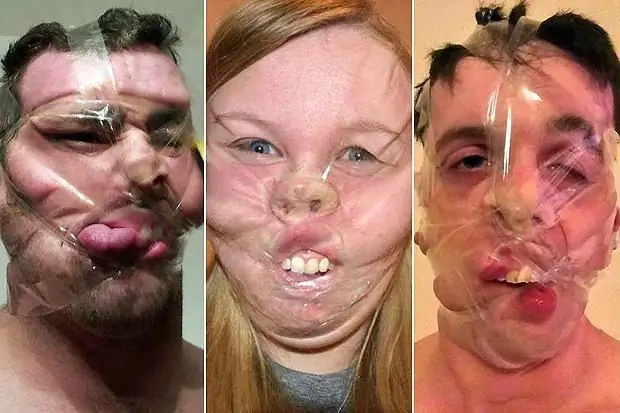
Izraz "selfie" danas je jedan od najpopularnijih među mladima. Ovim se hobijem bave svi koji imaju mobitel s kamerom. U ovom članku naučit ćete što je selfie i kako ga ispravno snimiti
Upotreba elastomerne pređe za poboljšanje kvalitete tkanine

Umjetne tkanine, prirodni materijali i sintetika bez aditiva imaju smanjenu elastičnost i uopće se ne rastežu. Proizvodi od njih su naborani, rastegnuti, gotovo je nemoguće vratiti njihov izvorni izgled. Osim toga, u takvoj odjeći nije baš ugodno kretati se. Za poboljšanje performansi tkanina, u njihov sastav dodaje se sintetičko vlakno, elastan. Po prvi put, sintetička elastomerna nit pojavila se kasnih pedesetih godina prošlog stoljeća
Kako odrediti veličinu perli

Za majstore koji se bave ručnim radom važno je pitanje odabira perli i određivanja njihove veličine, jer kvaliteta i atraktivnost gotovog rada ovisi o pravim materijalima. Kako odrediti veličinu perli, reći ćemo u ovom članku
Kako napraviti svoju košulju za veličinu manju

Nisu rijetke situacije kada stvari kupljene preko internetskih trgovina ne odgovaraju deklariranim veličinama. Ako je došlo do takve blamaže, a novac je već uplaćen, onda ne preostaje ništa drugo nego dati novu stvar studiju. Ali ako ste barem malo prijatelji s iglom i koncem, onda predlažemo uštedu novca i mijenjanje odjeće vlastitim rukama. U našem članku razmotrit ćemo primjer kako šivati košulju
